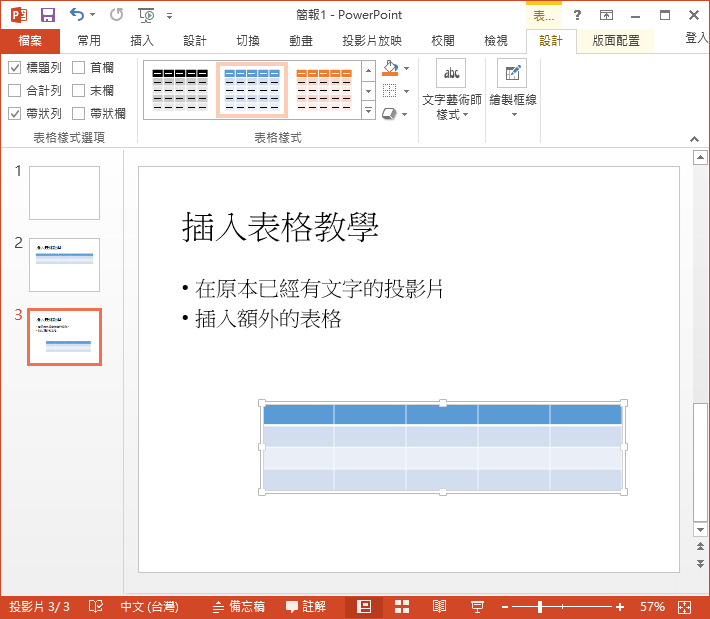介紹如何在 PowerPoint 投影片中插入表格。
表格是一種常見的排版模式,若要在 PowerPoint 中插入表格,有兩種方式,以下分別介紹這兩種方法。
空白投影片插入表格
Step 1
如果想要在一張投影片中只放一張大表格,佔滿主要版面的話,可以在新增的投影片中,點選插入表格的圖示。
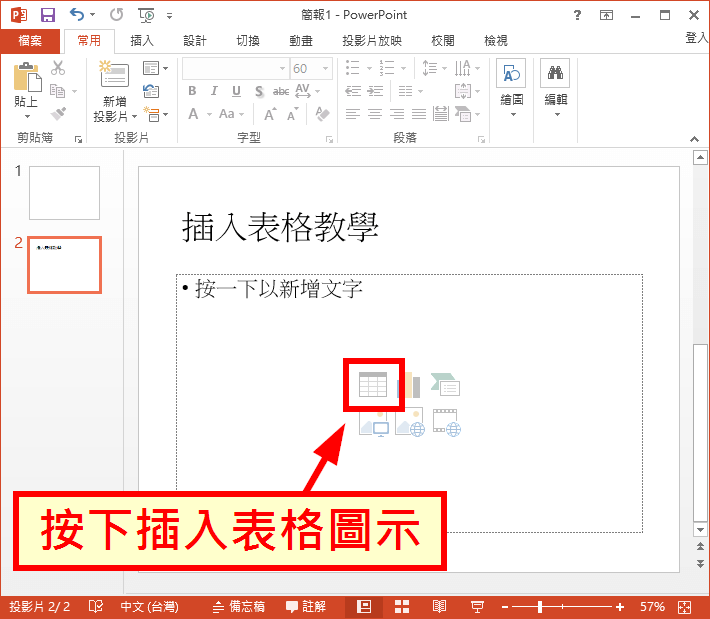
Step 2
選擇表格的大小(包含標題列)。
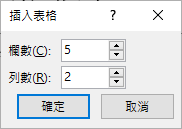
Step 3
這樣插入的表格就會自動佔滿整個版面,接著只要表格內的文字即可完成一張表格了。
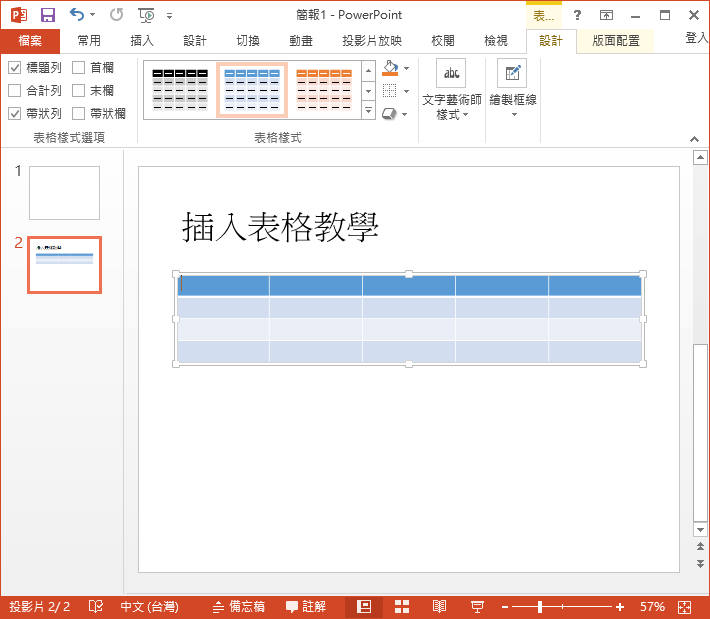
一般投影片插入表格
如果想要在已經含有內容的投影片中,插入另外一張表格,讓原有的內容與表格並存,就可以使用以下的方式。
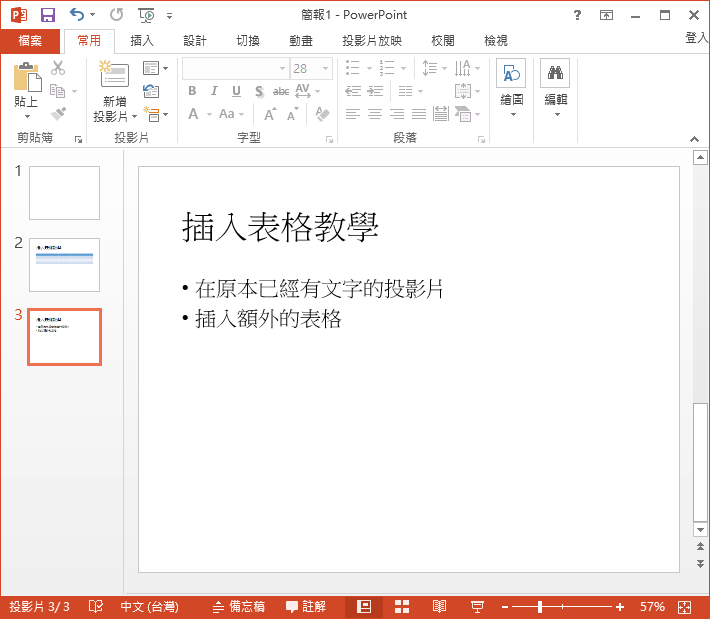
Step 1
選擇「插入」頁籤,點選「表格」。
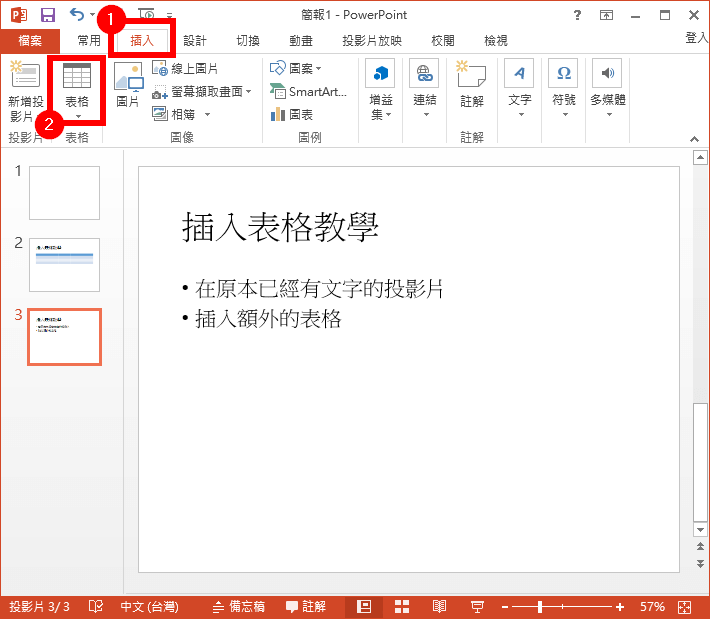
Step 2
選擇表格的大小(包含標題列)。
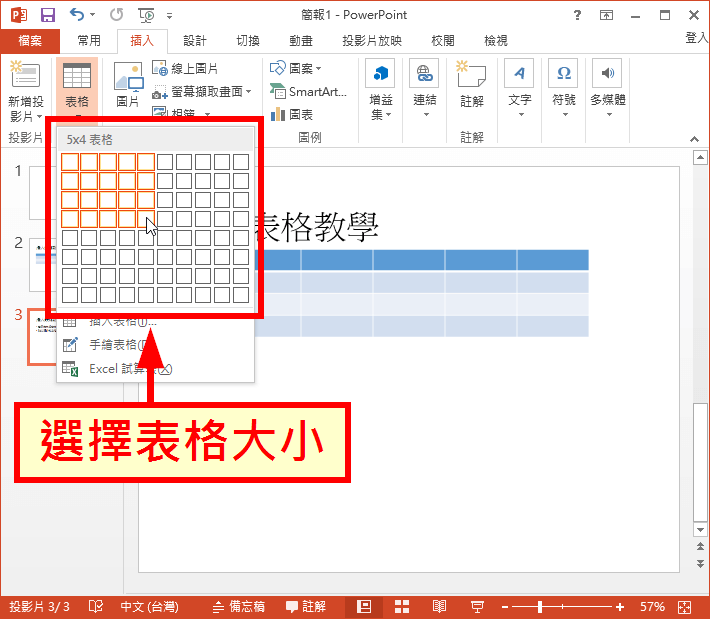
Step 3
插入表格之後,可以用滑鼠拖曳表格,自由調整表格的大小以及位置,接著輸入表格內的文字,就完成了。